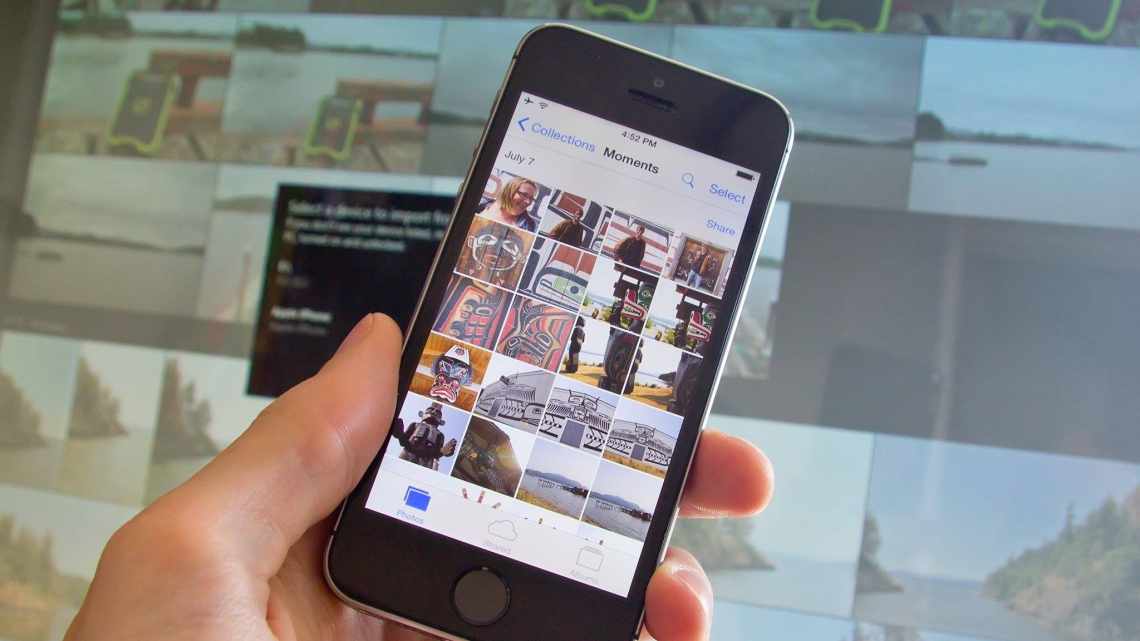Якщо ви є власником iPhone і ПК на Windows 10, то напевно вас цікавить яким чином можна перенести фотографії з iPhone на цей комп'ютер. В ОС Windows 10 є кілька різних способів перенесення файлів на ПК і ми в цій статті розповімо вам про два кращих способи для безпосереднього імпорту фотографій в ПК, використовуючи додаток «Фото» в ОС Windows (процес подібний до копіювання фотографій з пристрою iPhone в додаток «Фото» на MacOS) або про більш практичний спосіб перенесення фотографій в ОС Windows 10, використовуючи Windows Explorer через файлову систему.
Для початку, необхідно переконатися, що у вас встановлено додаток «iTunes» на ПК з ОС Windows 10 і таким чином уникнути виникнення проблем у зв'язці між iPhone і ПК під управлінням ОС Windows 10. Крім цього, вам буде потрібно кабель USB для передачі фотографій, що зберігаються на iPhone. Передбачаючи ваше запитання, відповідаємо - ні, використовувати додаток «iTunes» для цієї операції не доведеться, але його присутність в системі, дозволяє ОС Windows 10 з легкістю спілкуватися з пристроєм iPhone.
Як перенести фотографії з iPhone у додаток «Фото» в ОС Windows 10
Напевно найлегшим способом перенесення фотографій з пристрою iPhone на ПК під ОС Windows 10 є використання програми «Фото». Даний спосіб дозволяє зробити перенесення великої кількості фотографій з пристрою iPhone на ПК з мінімальним зусиллям.
- Під'єднайте пристрій iPhone до ПК з ОС Windows 10 за допомогою кабелю USB.
- У меню «Пуск» запустіть програму «Фото». Якщо вона не присутня в меню «Пуск», скористайтеся меню «Пошук» і надрукуйте «Фото».
- Коли Windows запустить програму «Фото», натисніть кнопку «Import» у верхньому правому куті (Кнопка «Import» виглядає як стрілка, спрямована вниз).
- Виберіть фотографії, які слід переносити в Windows 10, а потім натисніть кнопку «Import», щоб ініціалізувати процес перенесення.
Перенесення фотографій у додаток «Фото» в ОС Windows 10 відбувається на досить високій швидкості, завдяки високій пропускній здатності протоколу USB. Після закінчення процесу перенесення, ви можете переглядати їх на ПК, використовуючи додаток «Фото».
Додаток «Фото» в ОС Windows пропонує напевно найпростіший спосіб перенесення фотографій з пристрою iPhone на ПК з ОС Windows 10, але існують й інші способи для цього процесу.
Як використовувати Windows Explorer для перенесення фотографій з пристрою «iPhone» у Windows 10
Якщо вам не хочеться використовувати додаток «Фото» ОС Windows, ви можете використовувати додаток Windows Explorer для ручного копіювання фотографій на свій комп'ютер за аналогією з перенесенням фотографій з карток пам'яті або з іншого носія.
- Відкрийте переглядач файлів Windows Explorer і перейдіть у меню «Цей ПК» у бічному стовпчику вікна.
- Виберіть назву вашого пристрою iPhone у бічному стовпчику.
- Відкрийте теку «Internal Storage», а потім відкрийте теку «DCIM», щоб отримати доступ до наявних фотографій.
- Виберіть всі теки та фотографії, що підлягають копіюванню, а потім виберіть «Копіювати» (або натисніть кнопку «Копіювати» на панелі інструментів).
- Після того, перейдіть до теки або Pictures, або Documents і, опціонально створіть нову підпапку, а потім виберіть «Вставити» для перенесення фотографій з пристрою iPhone на ПК з ОС Windows 10 через файлову систему Windows Explorer.
Ви також можете використовувати функцію «AutoPlay» для перенесення фотографій з пристрою iPhone на ПК Windows, як це наведено в даній інструкції, що в основному працює у всіх версіях ОС Windows і не є ексклюзивною функцією ОС Windows 10.
Для тих, хто цікавиться, підтверджуємо, що ці способи для перенесення фотографій з пристрою iPhone в ОС Windows 10 працюють незалежно від того, де і на чому встановлена ОС Windows 10. Це означає, що встановлена ОС Windows 10 безпосередньо в ПК, або на окремому розділі в «Boot Camp», або навіть якщо ОС Windows 10 запущено через додаток «VirtualBox» на ПК Mac або через іншу іншу віртуальну машину, дані способи працюють однаковим чином. І так, ці способи також підходять для перенесення фотографій з пристрою iPad або iPod touch в додаток «Фото» в ОС Windows 10 точно також, як при роботі з пристроєм iPhone.
Якщо знаєте найкращий спосіб перенесення фотографій з пристрою iPhone на ОС Windows 10, то поділіться ним у коментарях нижче.